Hướng dẫn cách xác định Macbook đang sử dụng chip M1 hay chip Intel
Hiện nay, Macbook được trang bị cả chip Intel và chip M1 do Apple tự phát triển. Để giúp người dùng dễ dàng phân biệt, Apple đã tích hợp tính năng kiểm tra mã chip trực tiếp trên các dòng máy Mac, iMac, Macbook, Mac Pro…

Bước 1: Từ màn hình chính của Mac, nhấp vào Logo Apple và chọn About This Mac để xem thông tin chi tiết về thiết bị.
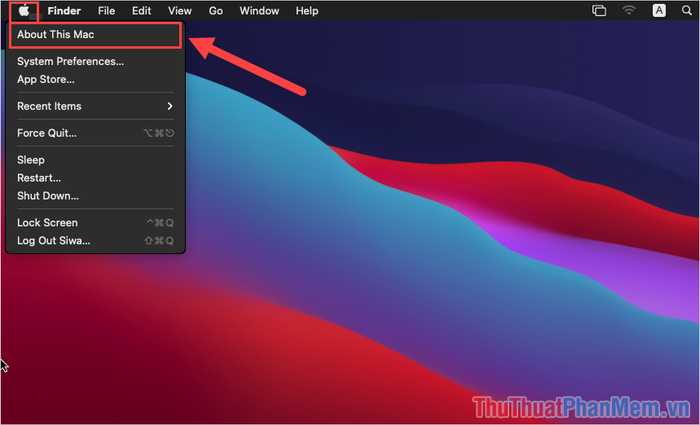
Bước 2: Cửa sổ About sẽ hiển thị các thông tin liên quan đến máy. Để xác định loại chip, hãy tập trung vào mục Processor (Bộ vi xử lý) trong cửa sổ này.
Nếu máy tính sử dụng chip Intel, hệ thống sẽ hiển thị chi tiết tốc độ xung nhịp, dòng chip, tên nhà sản xuất và thế hệ chip một cách rõ ràng.
Ví dụ: Ở đây, máy tính Mac đang sử dụng chip Intel Core i7, 4 nhân với tốc độ xung nhịp 2.8 GHz.
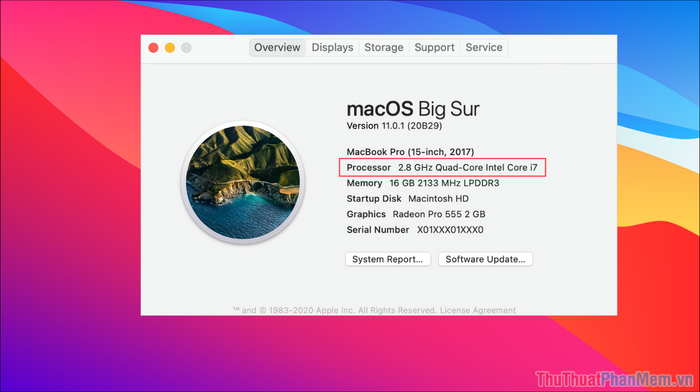
Nếu máy tính Mac sử dụng chip Apple, hệ thống sẽ hiển thị thông tin ngắn gọn dưới dạng Apple M1 (Apple + mã chip).
Ví dụ: Trong trường hợp này, máy tính Mac đang sử dụng chip Apple Silicon M1.
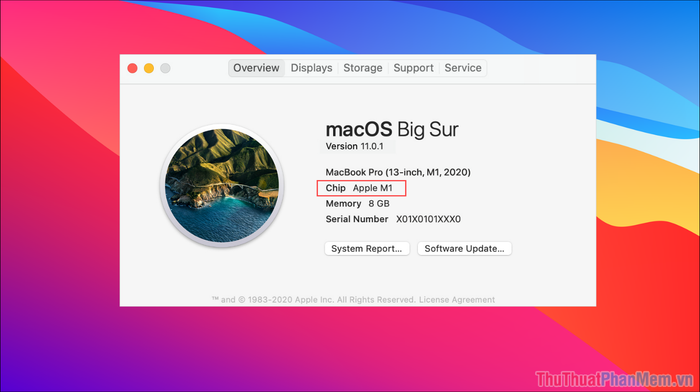
Hiện nay, thị trường công nghệ đang chứng kiến sự cạnh tranh giữa chip Apple M1 và chip Intel Core, mỗi loại đều mang đến những ưu điểm và hạn chế riêng. Apple đang hướng tới việc thay thế hoàn toàn chip Intel bằng dòng chip Apple Silicon ARM do chính hãng phát triển. Chip M1 được đánh giá cao nhờ khả năng xử lý dữ liệu nhanh chóng và hiệu suất đồ họa ấn tượng. Tuy nhiên, vấn đề về RAM tối đa chỉ 8GB vẫn là một thách thức mà Apple cần khắc phục.
Trong bài viết này, Tripi đã hướng dẫn các bạn cách phân biệt máy tính Mac sử dụng chip Apple Silicon và chip Intel Core. Hy vọng những thông tin này sẽ hữu ích và chúc các bạn một ngày tràn đầy niềm vui!
Có thể bạn quan tâm

4 lưu ý quan trọng khi chăm sóc tóc ướt

Hướng dẫn chuyển đổi Canva sang PowerPoint nhanh chóng và chính xác

Top 9 thương hiệu gen nịt bụng nổi bật nhất

Top 5 Nồi Cơm Điện Sharp Được Đánh Giá Cao Nhất Và Được Chị Em Ưa Chuộng

Top 10 Máy lọc nước gia đình đáng đầu tư nhất hiện nay


